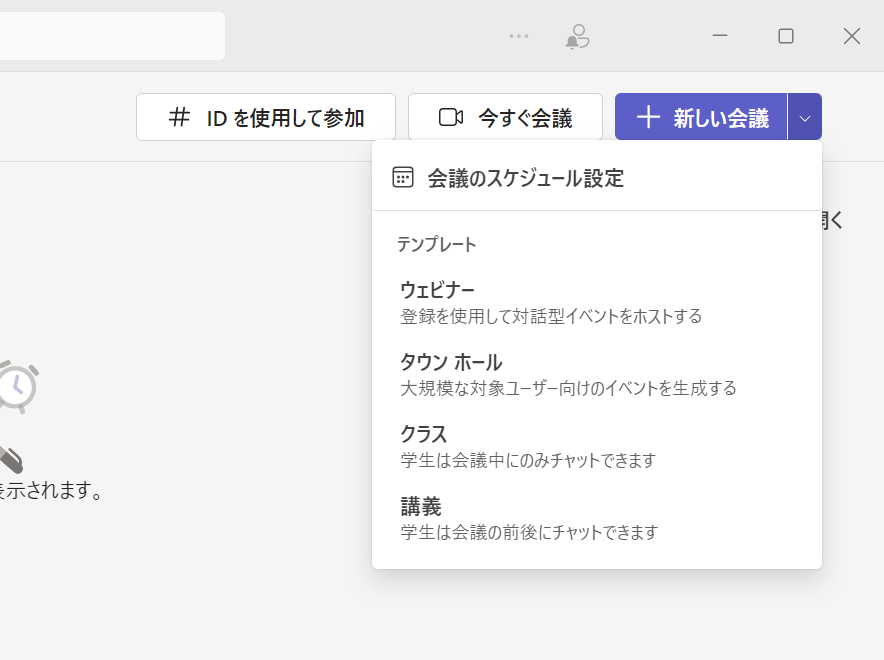Microsoft Teamsによる会議・授業の開始方法
-
-
ここでURLを取得してメールやmanabaで共有します。
※Teamsを利用していない人やMicrosoftアカウントがない人もブラウザで参加することができます
※スマホ、タブレットの場合は、Teamsアプリが必要です(アプリストアへのリンクが表示されます)
-
Microsoft Teams会議参加ページ
https://www.microsoft.com/ja-jp/microsoft-teams/join-a-meeting
↑ココからも参加できます。 -
参加する時はこんな感じ
※Teams Webサイトに会議IDを入れることで、Microsoftアカウントがない人も参加できます
| ウェビナー | タウン ホール | クラス/講義 | |
|---|---|---|---|
| 用途 | 中規模講演用 | 大規模講演用 | 授業や会議用 |
| 双方向発言 | 無効(変更可) | 無効(変更不可) | 有効(変更可) |
| 最大参加人数 | 1,000 | 10,000 | 1,000 |
| 参加方法 | フォームから事前登録 | URLから参加 | 招待またはURLから参加 |
| 主催者の参加許可 | 要 | 不要 | 要 |
| 開始時刻 | 未来の日時のみ | 未来の日時のみ | 過去日時で即時開始可 |
| その他 | 事前登録が必要なので授業には向かない | 視聴者の名前は表示されない 自動で録画、文字起こしされる(変更可) |
テキストチャットが、クラスは「会議中のみ」 講義は「オン」である以外クラスと講義の 違いはない |


.PNG)
.PNG)
.PNG)
.PNG)
.PNG)
.PNG)
.PNG)
.PNG)
.PNG)
.PNG)